Virtuelt tastatur er et flott alternativ for de som foretrekker å bruke skjermtastene i stedet for det fysiske tastaturet. Ikke bare fordi det er enklere, men også fordi det er fullpakket med tilleggsfunksjoner. Dessuten kommer skjermtastaturet til unnsetning, spesielt når det fysiske tastaturet slutter å fungere.
Maskinvarefeil er en annen situasjon når tastaturet på skjermen kan være til stor hjelp for deg. Det virtuelle tastaturet lar deg skrive hva som helst ved hjelp av musen, mens det også lar deg endre tastaturspråket, noe som skiller det fra det fysiske tastaturet. I slike tilfeller trenger du rask tilgang til skjermtastaturet, og du kan oppnå det ved å lage en snarvei på skrivebordet for det virtuelle tastaturet.
I dette innlegget vil vi vise hvordan du enkelt kan lage en skrivebordssnarvei på skjermtastaturet på Windows 11 eller Windows 10. Dette er hvordan:
Metode 1: Gjennom Send til kontekstmeny
Denne metoden vil hjelpe deg å legge til en snarvei på skrivebordet på skjermtastaturet gjennom Send til kontekstmenyen. La oss se hvordan:
Trinn 1: Gå til Start og type Skjermtastatur i søkefeltet i Windows.
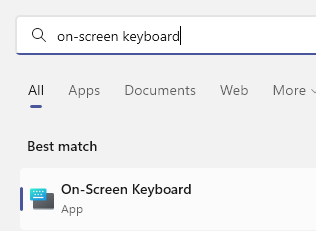
ANNONSE
Trinn 2: Gå til seksjonen for beste match, høyreklikk på resultatet (skjermtastatur) og velg deretter Åpne fil plassering.
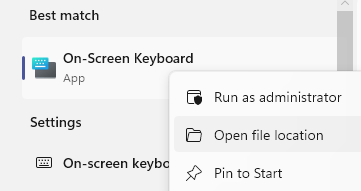
Trinn 3: I Filutforsker-vinduet som åpnes, Finn Skjermtastatur fil, høyreklikk på den og velg Vis flere alternativer.
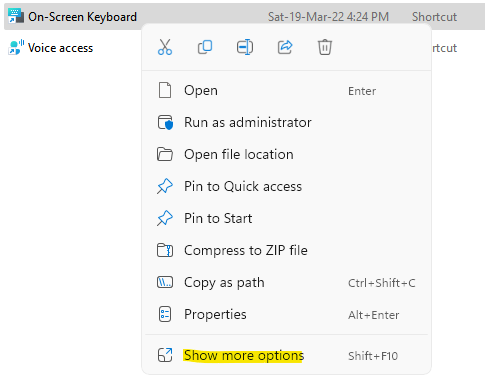
Klikk deretter på Send til i underkontekstmenyen og velg deretter Skrivebord(lag snarvei).
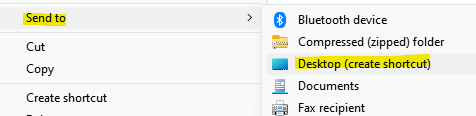
Dette vil umiddelbart lage en snarvei til skjermtastaturet på skrivebordet ditt. Dobbeltklikk på snarveien for å åpne det virtuelle tastaturet.
Metode 2: Ved å lage en snarvei på skrivebordet
Selv om det er litt lengre enn det ovenfor, er dette en annen måte å lage en snarvei på skrivebordet for det virtuelle tastaturet. Følg instruksjonene nedenfor for å lære hvordan du oppretter en ny snarvei på skrivebordet og får tilgang til skjermtastaturet med en gang:
Trinn 1: Gå til skrivebordet, høyreklikk hvor som helst på et tomt område, velg Ny og velg deretter Snarvei fra høyreklikkmenyen.
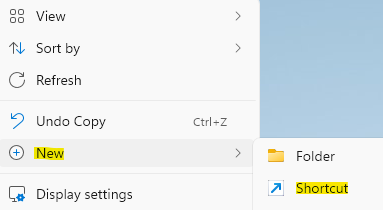
Trinn 2: I Opprett snarvei-vinduet som åpnes, gå til feltet Skriv inn plasseringen til elementet og skriv inn OSK.
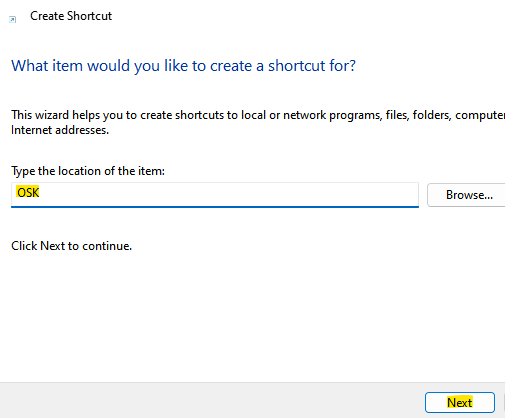
Klikk på Neste å fortsette.
Trinn 3: I det neste vinduet, i feltet Skriv inn et navn for denne snarveien, kan du navngi den hva som helst etter eget ønske som gjør det enkelt for deg å identifisere den virtuelle tastatursnarveien.
For eksempel kalte vi den Skjermtastatur og treffer Bli ferdig.
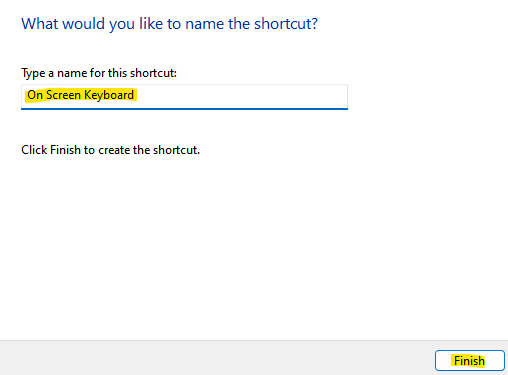
Nå har du opprettet snarveien på skrivebordet til skjermtastaturet, og nå kan du få tilgang til tastaturet på skjermen uten problemer. Du er nå fri for det fysiske tastaturet, noe som også er fordelaktig i tilfelle det fysiske tastaturet slutter å fungere i tilfelle maskinvareproblemer. Skjermtastaturet har alle de vanlige tastene som det fysiske tastaturet, og du kan bruke pekeplatemusen eller den eksterne musen til å trykke på tastene på ditt virtuelle tastatur.
Trinn 1 - Last ned Restoro PC Repair Tool herfra
Trinn 2 - Klikk på Start skanning for å finne og fikse alle PC-problemer automatisk.


